Mitt scenario innebär att överföra en stor volym MAC -data mellan två externa hårddiskar. Specifikt måste jag kopiera över 2 TB (bilder, videor och bokhandlar av fotonapplikationen) mellan två externa lagringsmedier (HDD: er)-från LACIE5 till LACIE4. Om du är intresserad av hur du säkert kan kopiera en stor volym data på MAC, kommer denna handledning definitivt att hjälpa dig.
Innehållsförteckning
Varför måste du ta hänsyn till innan du startar en stor dataöverföring
1. Se till att du på din destination HDD har tillräckligt med utrymme för de nya uppgifterna.
2. Använd anslutningsportar och kablar som stöder höga överföringshastigheter. Företrädesvis USB 3.0/3.1 eller Thunderbolt).
3. Helst, HDD: er eller SSD: er mellan vilka datautbytet ska formateras. För MAC är APFS eller HFS+ de mest optimerade.
4. Tilldela tid till denna operation. Oavsett vilken metod som används kommer överföringen av en stor volym data att innebära en betydande tidsperiod. För 2TB på USB 3.0-porten (verklig hastighet ~ 100-150 MB/s) kan överföringen ta 4-6 timmar. På USB 2.0 (~ 30 MB/s) kan det ta 18-24 timmar.
5. Inaktivera sömnläge för MAC och hårddiskar. Undvik således att avbryta överföringen med inträde i viloläge.
Mergi în: System Settings > Energy > Prevent automatic sleeping when the display is off (Activat) / Put hard disks to sleep when possible (Dezactivat).
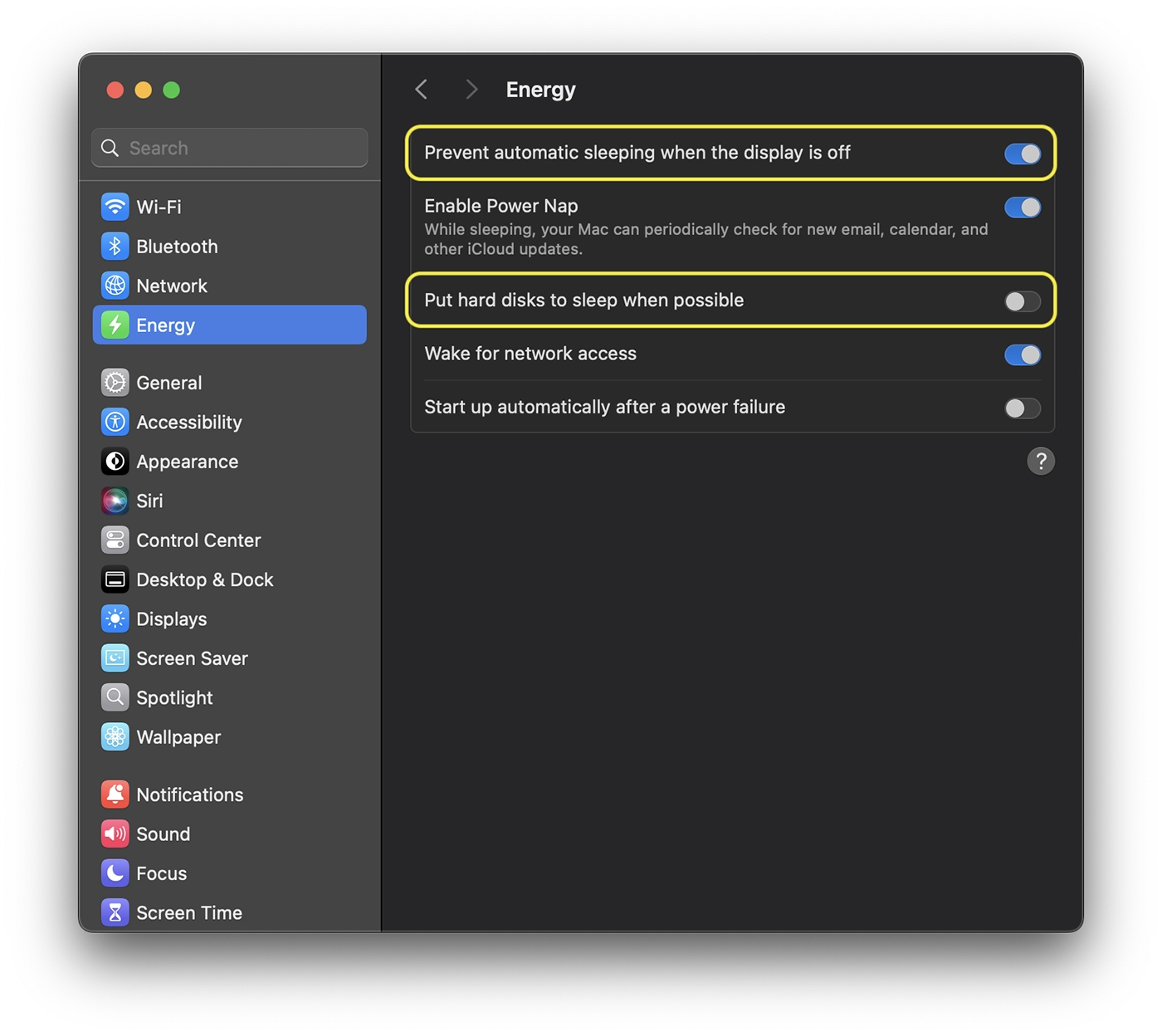
Med det sagt kommer du att fortsätta se hur du säkert kan kopiera en stor volym data på MAC utan att ta hand om avbrott eller dataförluster.
Hur man säkert kopierar en stor volym MAC -data mellan två hårddiskar
När du har en stor volym data, som mitt fall, vill du inte använda den klassiska metoden genom Finder. Det vill säga att göra "kopiera/klistra in". Denna process kan blockeras, datakorruption kan inträffa under överföringen och då måste processen återupptas från början. Dessutom är det bara att "förbereda sig för att kopiera ..." Jag tror att det skulle ta mycket.
Den mest effektiva metoden i sådana situationer är ordningen rsync Utförd i terminalverktyget. RSYNC är ett integrerat verktyg i macOS, idealiskt för stora överföringar, eftersom det kontrollerar datas integritet och kan återuppta överföringen vid avbrott. I grund och botten, om överföringen av någon anledning har avbrutits, kommer dess återupptagning att göras från den punkt där den återstod (undviker redundant kopiering av de redan överförda filerna) och kontrollerar integriteten för de kopierade filerna före avbrottet.
Ordern på kopiering / överföring av data med RSYNC är som följer:
rsync -avh --progress /Volumes/Source/ /Volumes/Destination/Vad gör denna beställning rsync:
-a: Behåller filerna och filstrukturen.
-v: Visar detaljer.
-h: mänskligt format för dimensioner.
--progress: Visa framsteg på överföringen.
Om källan och / eller destinationsmappen har namn med utrymmen är det bra att använda citattecken ("..."), för att vara tydligare och undvika fel om skalet missuppfattar.
För mitt scenario använde jag beställningen:
rsync -avh --progress --no-links "/Volumes/LaCie5/laurentiu/Photos (macOS)/2017 (Travel).photoslibrary" "/Volumes/LaCie4/iPhotos/"I grund och botten undvikde jag all fel tolkning av bokhandeln som skapats av fotonapplikationen: 2017 (Travel).photoslibrary. Även i min orderlinje i terminalen, tillade jag--no-linksFör att undvika att kopiera symboliska länkar som länkar (fotonbibliotek kan innehålla interna länkar, och detta kopierar dem som riktiga filer).
I slutet av kopieringsprocessen får du en kort sammanfattning, som ser följande:
sent 99010M bytes received 244k bytes 39991k bytes/sec
total size is 220G speedup is 2.22I mitt fall var hastigheten mycket låg eftersom jag under kopian också kör andra applikationer på HDD: erna som är involverade i överföringen, vilket inte rekommenderas att göra.
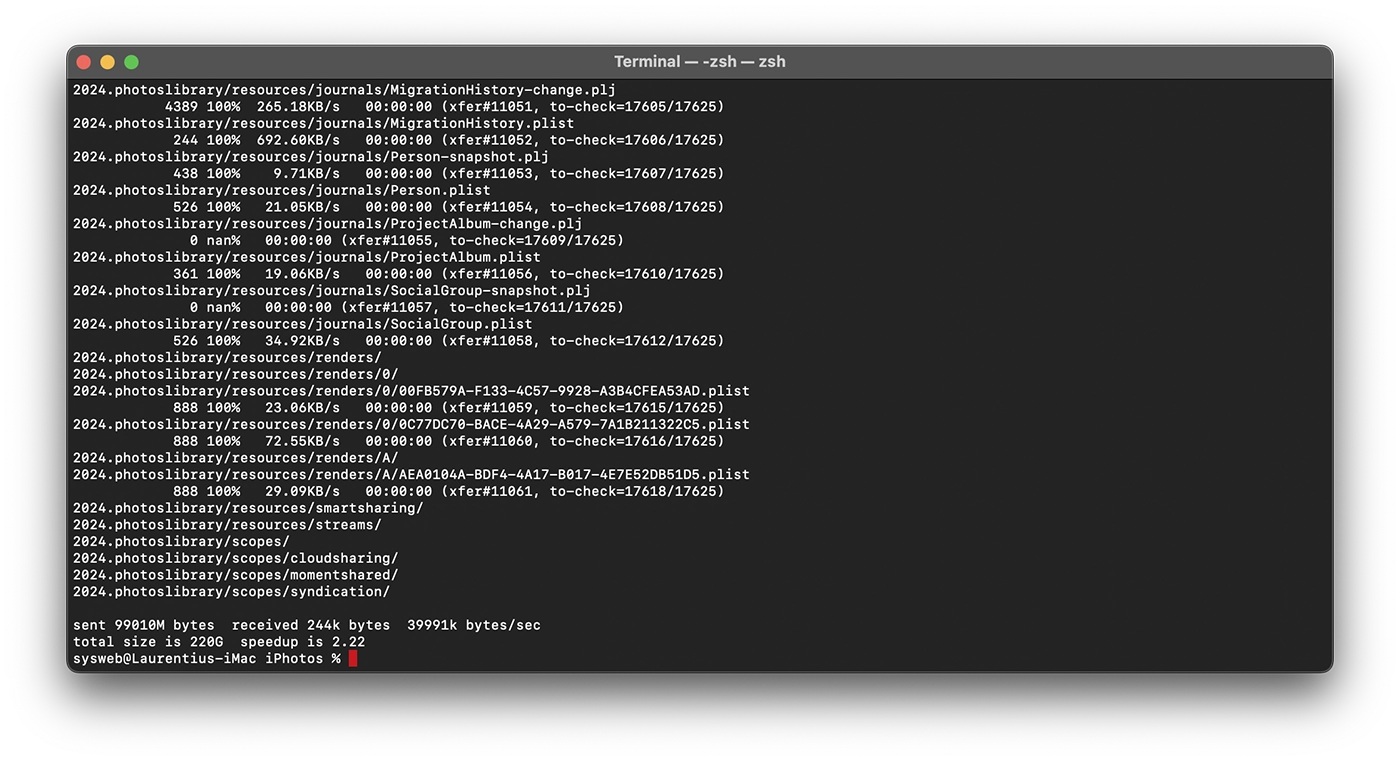
På detta sätt kommer du att kunna kopiera en stor volym data på MAC utan att vara rädd för att överföringen kan blockeras. När, om något händer och överföringen avbryts, kan du återuppta kommandoraden och det kommer att fortsätta. Det tar också hänsyn till det faktum att om de redan kopierade filerna har genomgått förändringar på källplatsen kommer de att skrivas om på destinationsplatsen.
Verifiering av data efter kopiering
Om du har mycket viktiga data rekommenderas att du i slutet av kopieringsprocessen kommer att kontrollera dem. Du kan jämföra käll- och destinationsfildimensionerna med kommandot du.
du -sh "/Volumes/Source/"
du -sh "/Volumes/Destination/"Om värdena är identiska betyder det att kopieringsprocessen har gjorts korrekt. Du kan också köra ytterligare verifieringsorder:
rsync -avh --checksum --dry-run "/Volumes/Source/" "/Volumes/Destination/"Uppgifterna ska vara identiska, ett tecken på att du på destinationsplatsen har samma filer som på källplatsen från vilka de kopierades.
Släkt: Trash kan inte öppnas just nu eftersom det används av en annan uppgift.
În concluzie, dacă ai un volum mare de date, nu este recomandat să utilizezi clasica comandă copy&paste în Finder. Comanda rsync I terminalverktyget kommer det att befria dig från förlusten av data under överföringen och risken att ta det från grunden om kopian är blockerad eller avbruten.









